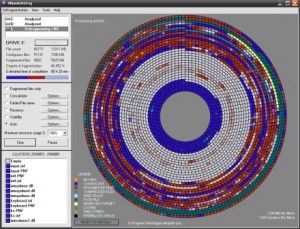Nguyên tắc làm việc của chương trình là tìm kiếm và sắp xếp những dữ liệu mà bạn hay sử dụng lên vùng có tốc độ truy xuất nhanh nhất của ổ cứng. Thông thường những vùng này sẽ nằm ở phần ngoài của đĩa cứng (khi chia các ổ cứng, các dữ liệu cũng được sắp xếp từ ngoài vào trong nên ổ cứng truy xuất dữ liệu ở phần ngoài nhanh nhất).
Tùy theo các chọn lựa của bạn mà UltimateDefrag sẽ phân bố các dữ liệu trên đĩa cứng. Nhìn vào giao diện của chương trình, ổ cứng của bạn sẽ được biểu thị dưới dạng hình tròn với các màu tương ứng cho từng loại dữ liệu (thông tin về các màu được gán sẽ được biểu thị ngay bên dưới giao diện của chương trình).
Đầu tiên, bạn chọn ổ cứng sẽ chống phân mảnh, nhấn Analyze để chương trình bắt đầu quét và hiển thị thông tin của dữ liệu có trên đĩa cứng. Quá trình này diễn ra từ 2 đến 5 phút. Sau đó, các thông tin liên quan cũng sẽ được hiển thị như File count (số file), Fragmented files (file cần sắp xếp), Degree of fragmentation (mức độ của việc sắp xếp)...
Phần quan trọng nhất của chương trình là các tùy chọn chế độ chống phân mảnh ổ cứng trong khung tiếp theo, bao gồm:
- Fragmented files only: chỉ chống phân mảnh ổ cứng bình thường. Chương trình sẽ tiến hành dọn dẹp và sắp xếp các dữ liệu theo cách thích hợp để có tốc độ truy xuất nhanh nhất.
- Consolidate: chế độ sắp xếp đem lại sự ổn định cho ổ cứng. Với chế độ này, dữ liệu được phân bố đều trên các phần của ổ cứng vì như ta biết, tốc độ truy xuất dữ liệu tỉ lệ nghịch với tuổi thọ của ổ cứng.
- Recency: chế độ ưu tiên những file hay được truy xuất sẽ nằm trên phân vùng có tốc độ nhanh nhất, những file ít được dùng sẽ nằm ở các phân vùng của ổ cứng có tốc độ truy cập chậm hơn.
- Volatility: sắp xếp những file hay được dùng lên những vùng riêng trên ổ cứng vì có những người hay thay đổi vị trí của những file hay dùng. Sự thay đổi nếu diễn ra thường xuyên sẽ khiến ổ đĩa bị phân mảnh nghiêm trọng. Chế độ này sẽ đặt riêng những file ít được dùng vào cùng một vùng ổ cứng còn những dữ liệu hay được truy xuất sẽ nằm riêng vùng khác cho bạn tùy ý di chuyển mà không gây phân mảnh cho ổ cứng.
Khi đã chọn chế độ chống phân mảnh phù hợp, trong khung Maximum resource usage, bạn chọn 100% để dành toàn bộ tài nguyên hệ thống cho việc chống phân mảnh. Ngoài ra bạn có thể đặt lịch để chương trình tự động quét bằng cách chọn Tools > Schedule, mọi thiết lập khác nên để mặc định. Cuối cùng nhấn Start để chương trình làm việc.
UltimateDefrag xử lý một phân vùng 20 GB với gần 8 GB dữ liệu khá nhanh (khoảng 25 phút). Trong khoảng thời gian này, bạn có thể thư giãn bằng một tách cà phê nóng khi chương trình đang hoạt động!
NGUYỄN ĐÌNH ĐẠI DƯƠNG